u盘制作教程大白菜系统
- 分类:U盘教程 回答于: 2022年10月28日 08:50:53
其实想要通过U盘装系统的话,大家可以直接借助大白菜系统的。但是很多网友不知道怎么通过大白菜来更换系统的具体操作步骤,小编分享的文章可以很好的帮助到你。
品牌型号:戴尔 XPS13-9350-370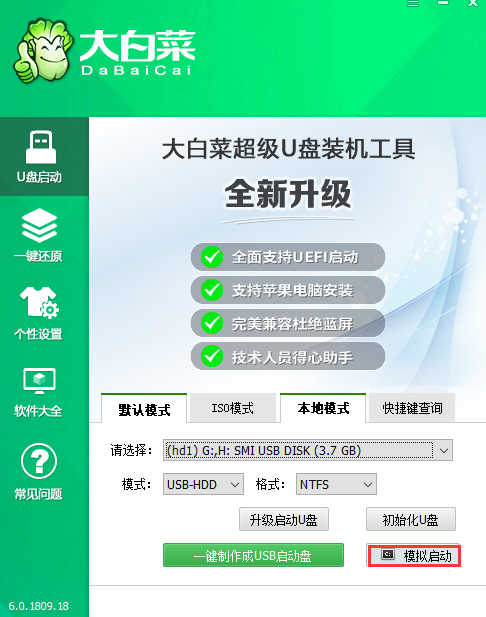
 有用
26
有用
26

 小白系统
小白系统

 1000
1000
 1000
1000
 1000
1000
 1000
1000
 1000
1000
 1000
1000
 1000
1000
 1000
1000
 1000
1000
 1000
1000
工具/原料:
系统版本:windows7品牌型号:戴尔 XPS13-9350-370
方法/步骤:
方法一:u盘制作教程大白菜系统
1、首先自己的电脑上面安装一下大白菜软件。直接去官网上下载。
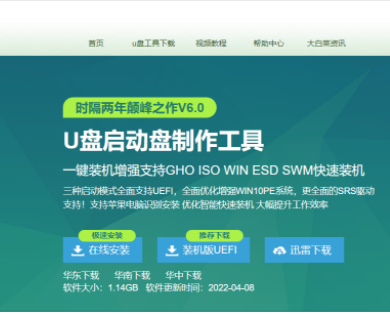
2、安装好了以后直接插入我们提前准备的U盘,记得一定需容量大的。制作启动的是基本上都是选择默认的哦!
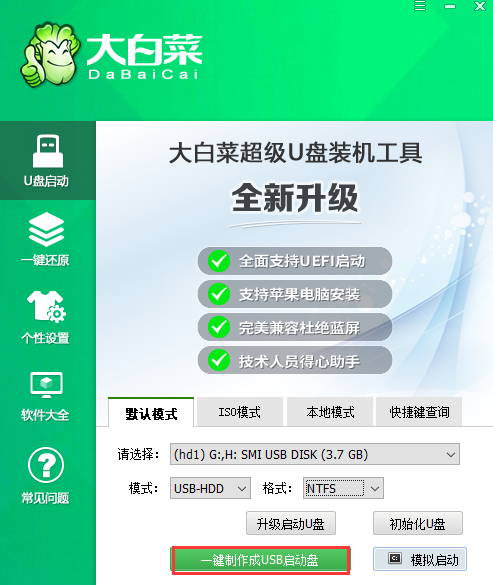
3、完成以后,就可以点击一键制作了USB了。点击弹出的窗口,确认我们备份的资料。点击确认。
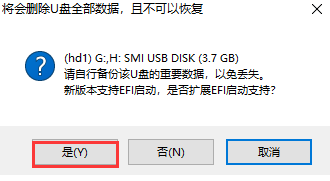
4、软件自动的就可以对U盘里面写入很多相关的数据,直接耐心等待就好了。提示完成以后,点击进入模拟启动就可以了。

5、模拟电脑成功启动说明大白菜U盘启动盘制作成功,按住Ctrl+Alt可释放鼠标进行窗口关闭的操作
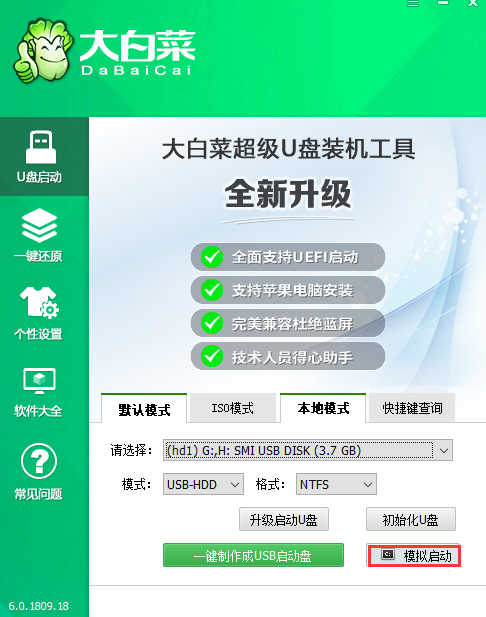
注意事项:提前准备一下容量比较大一点的U盘,这样方便后面制作的时候不出现意外。
总结:以上的操作步骤比较简单,大家可以跟着操作,以后不管是升级系统还是更换系统都是没有任何问题的,希望可以帮助到大家哦! 有用
26
有用
26

分享


转载请注明:文章转载自 www.xiaobaixitong.com
本文固定连接:www.xiaobaixitong.com
 小白系统
小白系统
小白帮助
如果该页面中上述提供的方法无法解决问题,您可以通过使用微信扫描左侧二维码加群让客服免费帮助你解决。备注:人工客服仅限正常工作时间(周一至周六:9:00~12:00 2:00~6:00)

长按或点击右侧按钮复制链接,去粘贴给好友吧~


http://127.0.0.1:5500/content.htmlhttp://127.0.0.1:5500/content.htmlhttp://127.0.0.1:5500/content.htmlhttp://127.0.0.1:5500/content.htmlhttp://127.0.0.1:5500/content.htmlhttp://127.0.0.1:5500/content.htmlhttp://127.0.0.1:5500/content.htmlhttp://127.0.0.1:5500/content.htmlhttp://127.0.0.1:5500/content.html
取消
复制成功
电脑开机如何进入u盘启动
 1000
10002022/10/25
bios设置u盘启动的方法
 1000
10002022/07/15
小白系统u盘启动盘制作的方法
 1000
10002022/06/23
热门搜索
小白U盘重装系统步骤win7重装教程
 1000
10002022/06/08
电脑如何格式化u盘方法教程
 1000
10002022/06/03
u盘系统盘如何制作
 1000
10002022/05/13
U盘启动盘制作工具下载教程
 1000
10002022/05/09
iso文件制作u盘系统安装盘的方法
 1000
10002022/04/24
u盘在电脑上读不出来怎么办的解决方法
 1000
10002021/12/28
小编教你一键U盘装系统
 1000
10002020/06/18
上一篇:u盘重装系统视频步骤有那些
下一篇:小白系统制作u盘启动盘教程
猜您喜欢
- 戴尔电脑u盘重装系统步骤教程..2023/03/13
- u盘重装系统步骤和详细教程..2022/04/25
- U盘免疫,小编教你如何让U盘免疫..2018/02/24
- 电脑系统坏了怎么用U盘重装系统?..2022/08/12
- 威刚u盘,小编教你威刚u盘怎么样..2017/11/23
- 电脑u盘重装系统步骤2022/10/06
相关推荐
- 小编教你BIOS与UEFI切换方法2017/10/27
- u盘如何重装win10系统的步骤..2021/07/23
- u盘启动盘工具哪个好2022/09/26
- 小白u盘一键重装系统2022/02/03
- u盘安装xp系统详细图解教程..2017/05/20
- window10U盘重装系统的教程2021/11/22
文章已经到底了,点击返回首页继续浏览新内容。

















